Aktualisiert July 2025 : Beenden Sie diese Fehlermeldungen und beschleunigen Sie Ihr Computersystem mit unserem Optimierungstool. Laden Sie es über diesen Link hier herunter.
- Laden Sie das Reparaturprogramm hier herunter und installieren Sie es.
- Lassen Sie es Ihren Computer scannen.
- Das Tool wird dann Ihren Computer reparieren.
Sie können Windows Photo Viewer in Windows 10 aktivieren, indem Sie unseren Ultimate Windows Tweaker verwenden. Es ist in Windows 10 standardmäßig deaktiviert, da Microsoft möchte, dass Sie die bessere Photos App verwenden.
Die neue Foto-App enthält viele neue Funktionen, darunter ein einfaches Bildbearbeitungs- und Ausbesserungswerkzeug. Es erlaubt Ihnen, auch Dateien freizugeben. Aber einige finden es vielleicht ein wenig langsam zu öffnen, und die Benutzeroberfläche ist viel anders, und das kann einige Zeit dauern, bis man sich auch daran gewöhnt hat.
Windows Photo Viewer in Windows 10 aktivieren
Wir empfehlen die Verwendung dieses Tools bei verschiedenen PC-Problemen.
Dieses Tool behebt häufige Computerfehler, schützt Sie vor Dateiverlust, Malware, Hardwareausfällen und optimiert Ihren PC für maximale Leistung. Beheben Sie PC-Probleme schnell und verhindern Sie, dass andere mit dieser Software arbeiten:
- Download dieses PC-Reparatur-Tool .
- Klicken Sie auf Scan starten, um Windows-Probleme zu finden, die PC-Probleme verursachen könnten.
- Klicken Sie auf Alle reparieren, um alle Probleme zu beheben.
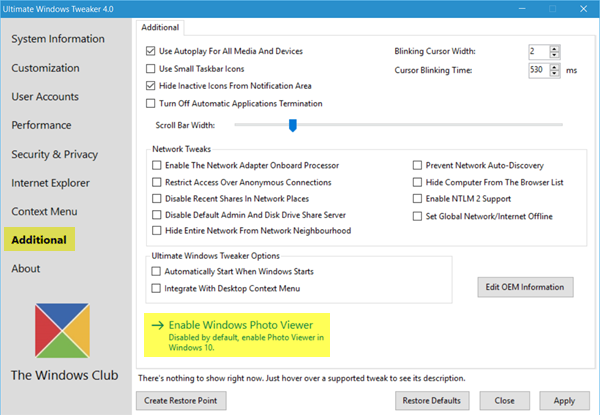
Es gibt viele, die es gewohnt sind, ihre Bilder oder Fotos mit dem Windows Photo Viewer anzusehen, der in Windows 8.1 und früher vorhanden war. Wenn auch Sie einer von ihnen sind, dann gibt es jetzt eine einfache Möglichkeit, ihn einzuschalten oder zu aktivieren.
Die Lösung?
Holen Sie sich unsere Freeware Ultimate Windows Tweaker!
Navigieren Sie zur Registerkarte Additional und klicken Sie auf Enable Windows Photo Viewer und klicken Sie auf Apply.
Viola!
Wenn Sie dies getan haben, klicken Sie mit der rechten Maustaste auf eine beliebige Bilddatei und Sie sehen sie im Kontextmenü Öffnen mit.
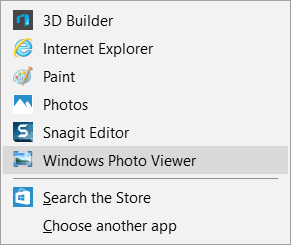
Sie werden auch sehen, dass er als Standard-Fotobetrachter angeboten wird, wenn Sie dies wünschen.
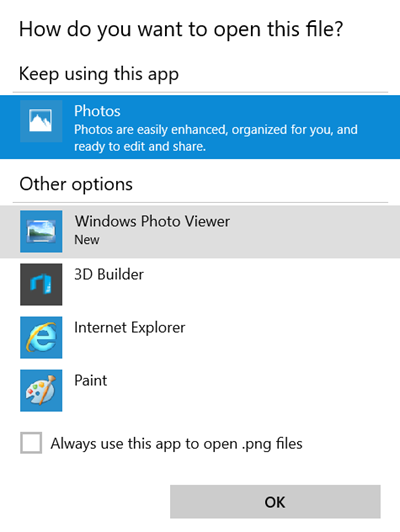
Denken Sie daran, wenn Sie dies tun, gibt es keine Möglichkeit, es rückgängig zu machen, nicht, dass es Sie stören sollte, weil Sie es immer aktiviert lassen können, und setzen Sie die Standardanwendung auf die Fotoanwendung, wenn Sie Ihre Meinung ändern.
Wenn Sie Fragen haben, können Sie jederzeit unseren Forum Support Thread besuchen.
Lassen Sie uns wissen, was Sie bevorzugen. Windows Photo Viewer oder die neue Windows 10 Photos App.
Sie können Windows Photo Viewer auch in Windows 10 wiederherstellen, ohne eine Software zu verwenden, die die Windows-Registrierung verwendet. Sehen Sie diesen Beitrag, wenn Sie den Microsoft Office Picture Manager in Windows 10 erhalten möchten.
EMPFOHLEN: Klicken Sie hier, um Windows-Fehler zu beheben und die Systemleistung zu optimieren
